PNG formátum átalakítása PDF-re
Használjon ingyenes vagy fizetős konvertáló eszközt a Portable Network Graphic (PNG) fájl Portable Document Format (PDF) fájllá alakításához. Az Adobe Acrobat a legnépszerűbb eszköz a PDF-fájlokkal való munkavégzéshez, és van egy ingyenes próbaverzió, amellyel ingyenesen konvertálhat PNG-t PDF-be. A PDFCreator egy ingyenes szoftvereszköz, amely lehetővé teszi a PDF-fájlok kezelését és a PNG-fájl PDF-formátumban történő mentését. 2007 óta az összes Microsoft Office termék lehetővé teszi a PNG PDF formátumban történő mentését.
A kép konvertálásához használja az Adobe Acrobat programot
1. lépés
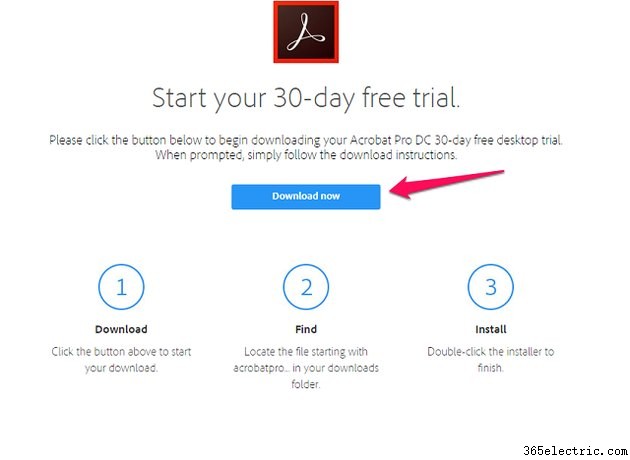
Töltse le az Adobe Acrobat próbaverzióját, ha nem Ön a szoftver tulajdonosa. Az Adobe az Acrobat ingyenes próbaverzióját kínálja, amellyel PNG-t konvertálhat. Hozzon létre egy Adobe ID-t, vagy jelentkezzen be Adobe-fiókjába. Kattintson a Letöltés most lehetőségre gombot.
2. lépés
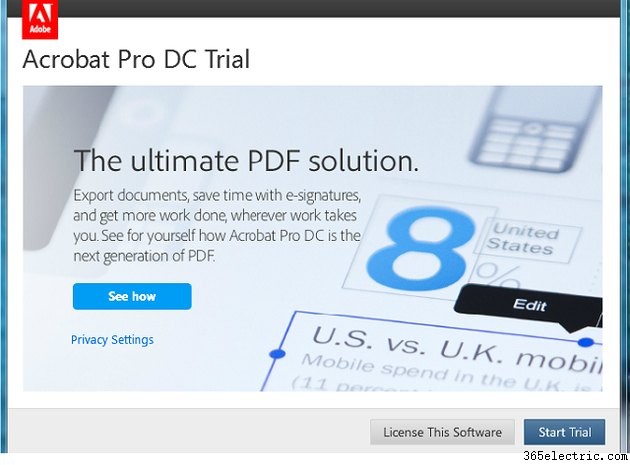
Kattintson a Próbaidőszak indítása gombra gombot a 30 napos ingyenes próbaverzió megkezdéséhez.
3. lépés
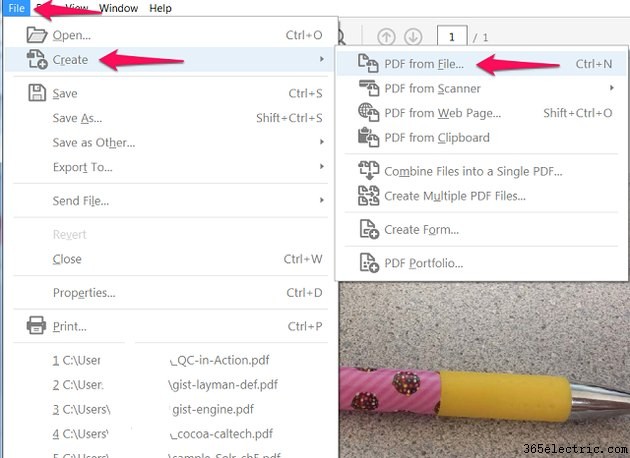
Kattintson a Fájl lehetőségre , Létrehozás majd PDF fájlból Válassza ki a konvertálni kívánt PNG-fájlt.
Figyelmeztetés
Az ingyenes próbaidőszak 30 napon belül lejár. Ekkor a képek konvertálásának folytatásához meg kell vásárolnia az Acrobat programot, vagy másik eszközt kell használnia.
Az Adobe Acrobat segítségével PDF-fájljait is képpé alakíthatja vissza.
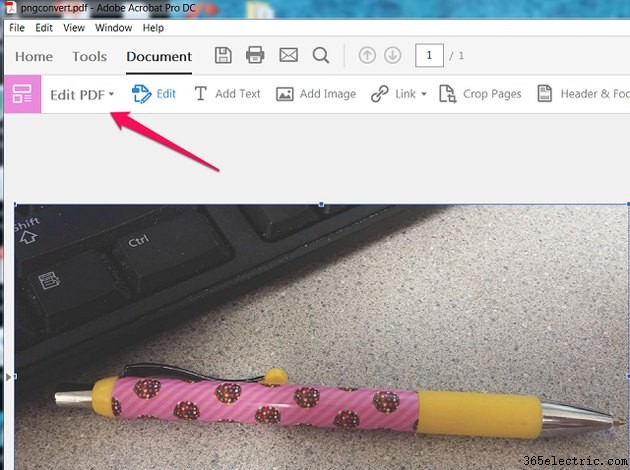
Nyissa meg a PDF-fájlt, és válassza a PDF szerkesztése lehetőséget . Kattintson a jobb gombbal a képre, és válassza a Szerkesztés Painttel parancsot és válassza a PNG formátumú mentést .
A PDFCreator használata a kép konvertálásához
1. lépés
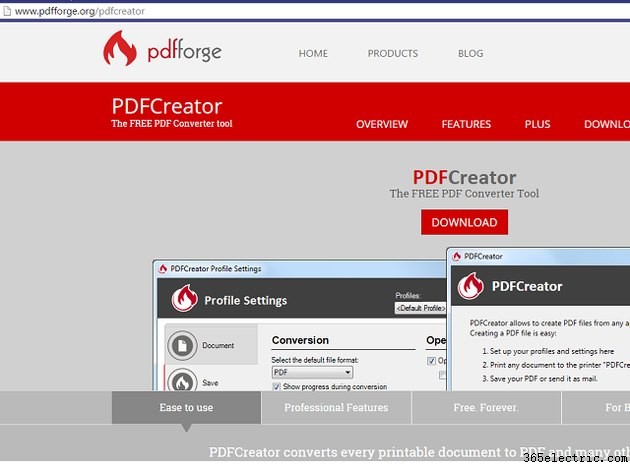
Töltse le a PDFCreator programot.
2. lépés
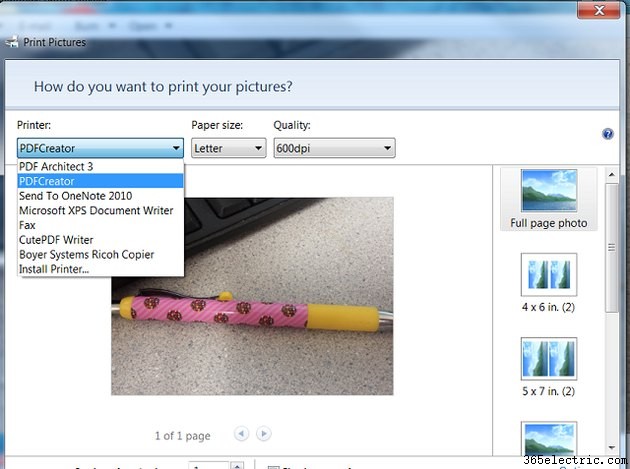
A PDFCreator nem igényli az alkalmazás futtatását. Nyissa meg a PNG fájlt a Microsoft Paint alkalmazásban , kattintson a Fájl lehetőségre majd kattintson a Nyomtatás lehetőségre . A nyomtató beállításainál válassza a PDFCreator lehetőséget nyomtatóként, mielőtt megnyomná a Nyomtatás gombot .
Ezzel az eszközzel PNG-fájlt is létrehozhat PDF-ből. Nyissa meg a PDF-fájlt, és válassza a Nyomtatás lehetőséget Válassza a PDFCreator lehetőséget mint a nyomtató. Válassza a PNG lehetőséget mint fájltípust mentéskor.
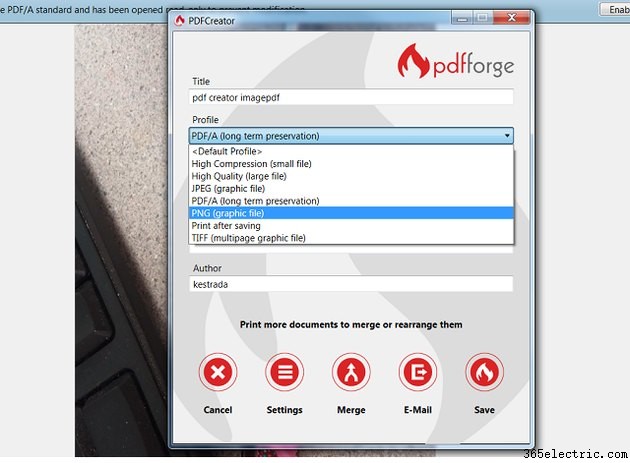
A kép konvertálásához használja a Microsoft Word programot
1. lépés
Nyisson meg egy üres Microsoft Word dokumentumot.
2. lépés
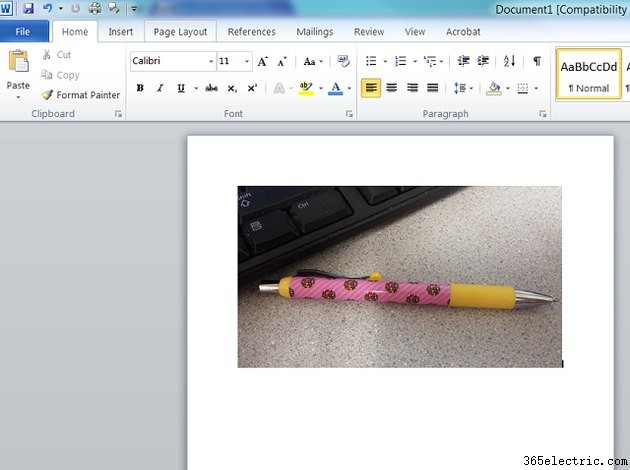
Illessze be a PNG-képet a Word dokumentumba.
3. lépés
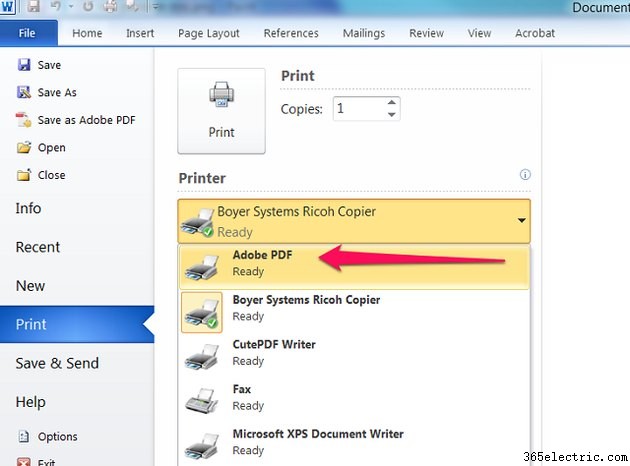
Kattintson a Fájl lehetőségre és Nyomtatás . A Nyomtatás menüből válassza az Adobe PDF lehetőséget mint a nyomtató.
Figyelmeztetés
Ha egy PDF-fájlt vissza akar konvertálni PNG formátumba egy Microsoft Office termék használatával, fizetnie kell az Adobe-nak ezért a szolgáltatásért. Ingyenes PDF-fájl létrehozása Microsoft Office termékből, de visszafordítása nem.
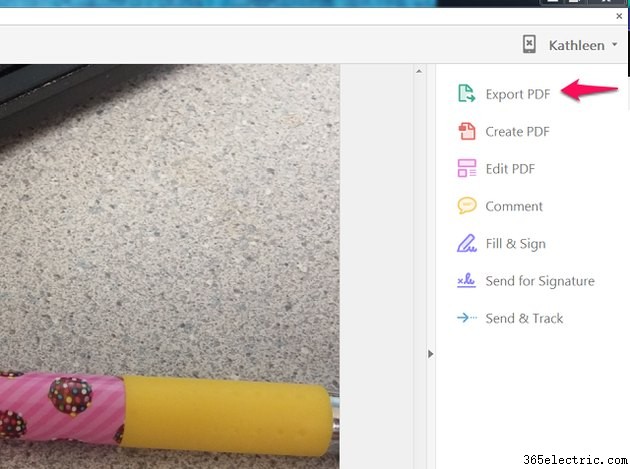
A folyamat megfordításához nyissa meg a PDF-fájlt, és kattintson az PDF exportálása lehetőségre
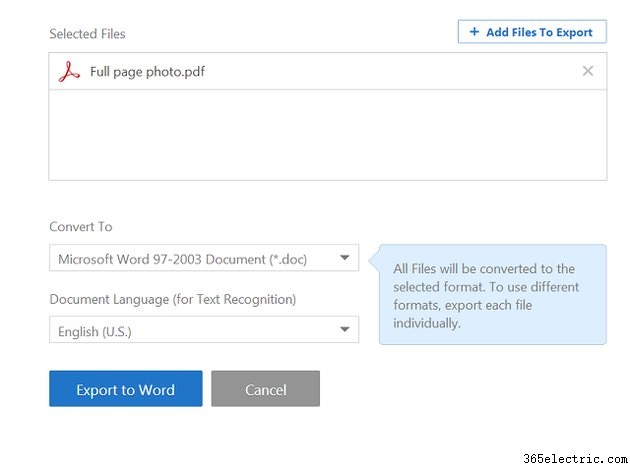
Az Átalakítás legördülő menüjében válassza a Microsoft Word 97-2003 dokumentum (*.doc) lehetőséget. .
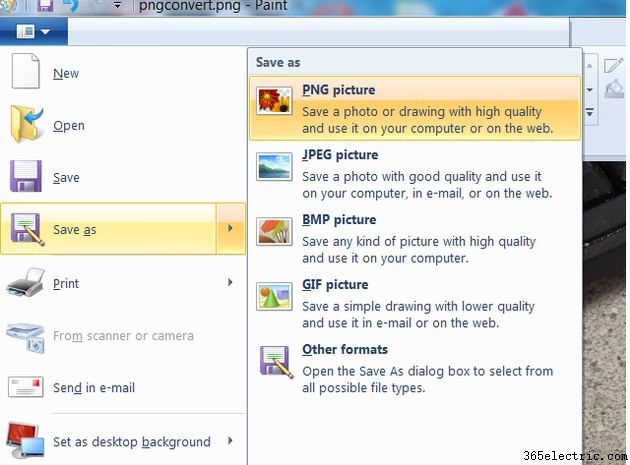
Kattintson a jobb gombbal a képre a Word dokumentumban, és válassza a Másolás parancsot . Nyissa meg a Paint programot, és válassza a Beillesztés lehetőséget . Kattintson a File, Mentés másként lehetőségre és PNG-kép .
